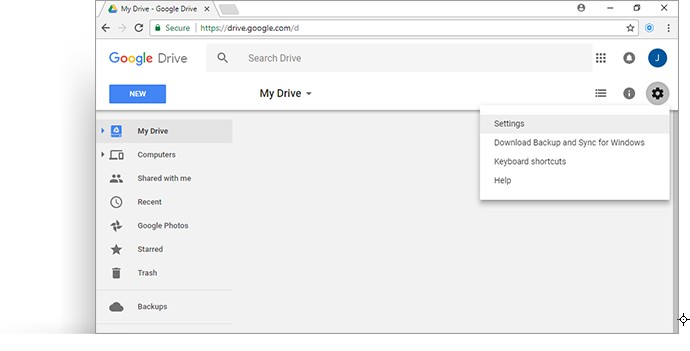El desinstalador de Cyclonis Password Manager no elimina su bóveda encriptada automáticamente, ya sea que haya optado por almacenarla localmente o mediante una opción de almacenamiento en la nube.
Es importante tener en cuenta que al eliminar su bóveda cifrada de Cyclonis Password Manager también se eliminarán irreversiblemente los nombres de usuario, contraseñas, notas privadas y todos los demás datos almacenados en su bóveda.
Es posible que desee hacer una copia de seguridad de su bóveda encriptada antes de eliminarla. Para hacerlo, puede usar la función Exportar bóveda cifrada en la aplicación de escritorio Cyclonis Password Manager, ubicada en el menú Archivo > Importar / Exportar. Si ha desinstalado Cyclonis Password Manager, deberá reinstalar la aplicación de escritorio para acceder a la función Exportar bóveda cifrada.
No debe intentar eliminar su bóveda de Cyclonis Password Manager hasta que ya haya desinstalado Cyclonis Password Manager.
Estos son los pasos que debe seguir para eliminar manualmente la bóveda de Cyclonis Password Manager.
Si elige la opción Almacenamiento local:
Para Windows:
- Presione WinKey + R para abrir el cuadro de diálogo Ejecutar de Windows.
- En el cuadro de diálogo, escriba " % ProgramData% " y presione Enter.
- Localice la carpeta Cyclonis Password Manager, selecciónela y presione Shift + Del para eliminarla.
- Haga clic en Sí para confirmar.
Para macOS:
- Abra una ventana del Finder y navegue hasta /Library/Application Support/.
- Seleccione la carpeta Cyclonis Password Manager y arrástrela a la Papelera.
- Para eliminar la bóveda de Cyclonis Password Manager y el resto de los datos contenidos en la carpeta, puede vaciar la papelera. Tenga en cuenta que vaciar la Papelera también eliminará otros objetos que puedan estar en su carpeta Papelera.
Nota: Las carpetas de Cyclonis Password Manager en % ProgramData% y /Library/Application Support/ contienen las bóvedas de TODOS los usuarios que han usado Cyclonis Password Manager en el dispositivo. Si solo desea eliminar la bóveda de un solo usuario, puede abrir la carpeta Cyclonis Password Manager (designada anteriormente), seleccionar el archivo de bóveda que desea eliminar y eliminarlo. Puede asociar un archivo de almacén de Cyclonis Password Manager con una cuenta con el nombre del archivo. La convención de nomenclatura es [correo electrónico asociado con la cuenta de Cyclonis Password Manager] .cpm_vault (p.ej. johndoe@cyclonis.com.cpm_vault).
Si elige la opción Almacenamiento en la nube:
Para Google Drive:
- En su navegador web, visite https://drive.google.com/drive/my-drive e inicie sesión con la cuenta de Google que utilizó con Cyclonis Password Manager.
- Cuando haya iniciado sesión, haga clic en el icono de Configuración, luego haga clic en Configuración y luego seleccione Administrar aplicaciones en el menú de la izquierda.
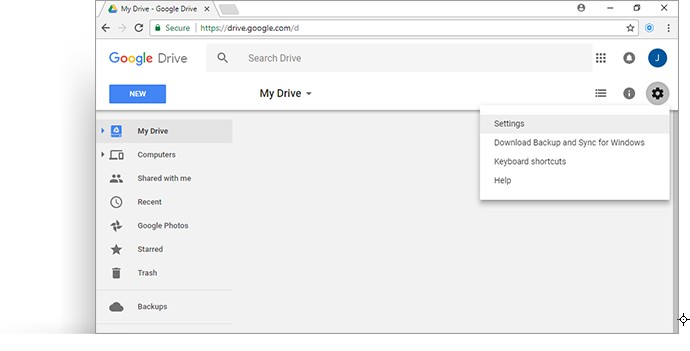
- Haga clic en el menú desplegable Opciones junto a Cyclonis Password Manager y seleccione Eliminar datos ocultos de la aplicación.
Para Dropbox
- Si tiene instalada la aplicación Dropbox, abra su carpeta de Dropbox y vaya a la carpeta Aplicaciones o vaya directamente a https://www.dropbox.com/home/apps.
- Seleccione la carpeta Cyclonis Password Manager y elimínela.
Para Microsoft OneDrive
- En su navegador web, visite https://onedrive.live.com e inicie sesión con la cuenta de Microsoft que utilizó con Cyclonis Password Manager.
- Una vez que haya iniciado sesión, abra la carpeta Apps, seleccione la carpeta Cyclonis Password Manager y elimínela.
Para Apple iCloud
- Abre la aplicación iCloud.
- Para usuarios de Windows: Inicie la aplicación Apple iCloud Desktop.
- Para usuarios de macOS: vaya a Preferencias del sistema > iCloud.
- Abra las opciones de Administrar almacenamiento.
- Para usuarios de Windows: haga clic en el botón Almacenamiento cerca de la barra de almacenamiento.
- Para usuarios de macOS: haga clic en el botón Administrar cerca de la barra de almacenamiento.
- Seleccione "Cyclonis Password Manager" de la lista de aplicaciones.
- Haga clic en Eliminar documentos y datos.
 Cyclonis Backup
Una solución segura de copia de seguridad de almacenamiento en la nube para ayudarlo a hacer una copia de seguridad confiable de sus archivos y protegerlo contra ataques de ransomware.
Cyclonis Backup
Una solución segura de copia de seguridad de almacenamiento en la nube para ayudarlo a hacer una copia de seguridad confiable de sus archivos y protegerlo contra ataques de ransomware.
 Cyclonis Password Manager
Almacene sus contraseñas y otra información personal en su bóveda encriptada.
Cyclonis Password Manager
Almacene sus contraseñas y otra información personal en su bóveda encriptada.
 Cyclonis World Time
Realice un seguimiento sencillo del tiempo y administre su programación en varias zonas horarias.
Cyclonis World Time
Realice un seguimiento sencillo del tiempo y administre su programación en varias zonas horarias.
 Sobre nosotros
Cyclonis Limited se dedica al desarrollo de aplicaciones de software para brindar simplicidad al almacenamiento y administración de datos complejos, y a mejorar su accesibilidad a sus datos en línea.
Sobre nosotros
Cyclonis Limited se dedica al desarrollo de aplicaciones de software para brindar simplicidad al almacenamiento y administración de datos complejos, y a mejorar su accesibilidad a sus datos en línea.
 Contáctenos
¿Te interesa Cyclonis? No dude en enviarnos comentarios y consultas comerciales.
Contáctenos
¿Te interesa Cyclonis? No dude en enviarnos comentarios y consultas comerciales.